Write new file or append text Java Android example
BufferedWriter, FileWriter, write, close MODE_APPEND Java and Android example
Write to file Android example
Write to file Java example
Write to file Android example
try {
String MYFILE = "my_file";
String strText = "My text";
// MODE_APPEND, MODE_WORLD_READABLE, MODE_WORLD_WRITEABLE
// create new file or rewrite existing
FileOutputStream fos = openFileOutput(MYFILE, getApplicationContext().MODE_PRIVATE);
// append to file
FileOutputStream fos = openFileOutput(MYFILE, getApplicationContext().MODE_APPEND);
fos.write(strText.getBytes());
fos.close();
} catch (IOException e) {
e.toString();
}
Write to file Java example
try {
// new file
BufferedWriter out = new BufferedWriter(
new FileWriter("outfilename"));
// append text
BufferedWriter out = new BufferedWriter(new FileWriter("outfilename", true));
out.write("some text");
out.close();
} catch (IOException e) {
e.toString();
}
396LW NO topic_id
AD
Další témata ....(Topics)
HTC Evo 4G cena od 6 500 KCZ Kč (únor.2012)
HTC Evo 4G je chytrý telefon běžící na operačním systému Android.
HTC Evo 4G je (22.února2012) třetím nejpoužívanějším chytrým telefonem u programu Sky Map viz tabulka.
EVO je osazen čipsetem Qualcomm QSD8650, který obsahuje Snapdragon Scorpion mikroprocesor taktovaný na 1 GHz a integrovaný grafický čip Adreno 200.
Dále je vybaven 512 MB paměti eDRAM která umožňuje plynulejší běh s Android OS.
EVO má na zadní straně svítilnu, 8 megapixelový fotoaparát schopný nahrávání videa v rozlišení 720p při 30 snímcích za sekundu a duální blesk. EVO má 1,3 megapixelový fotoaparát i na přední straně zařízení, určený pro použití při videohovorech a pro vytvoření portrétních snímků.
Jako mnoho jiných mobilních zařízení s Androidem je i HTC EVO 4G vybaven slotem microSD kromě vestavěné paměti, který umožňuje uživateli rozšíření kapacity paměti. Přístroj podporuje paměťové karty microSD o velikosti až 32 GB. Android verze 2.2 + (Froyo) je k dispozici jako volně šiřitelný OS a může být stažen na SD kartu.
HTC Evo 4G photo pic image

Zdroj obrázku: wikipedia
HTC Evo 4G je chytrý telefon běžící na operačním systému Android.
HTC Evo 4G je (22.února2012) třetím nejpoužívanějším chytrým telefonem u programu Sky Map viz tabulka.
EVO je osazen čipsetem Qualcomm QSD8650, který obsahuje Snapdragon Scorpion mikroprocesor taktovaný na 1 GHz a integrovaný grafický čip Adreno 200.
Dále je vybaven 512 MB paměti eDRAM která umožňuje plynulejší běh s Android OS.
EVO má na zadní straně svítilnu, 8 megapixelový fotoaparát schopný nahrávání videa v rozlišení 720p při 30 snímcích za sekundu a duální blesk. EVO má 1,3 megapixelový fotoaparát i na přední straně zařízení, určený pro použití při videohovorech a pro vytvoření portrétních snímků.
Jako mnoho jiných mobilních zařízení s Androidem je i HTC EVO 4G vybaven slotem microSD kromě vestavěné paměti, který umožňuje uživateli rozšíření kapacity paměti. Přístroj podporuje paměťové karty microSD o velikosti až 32 GB. Android verze 2.2 + (Froyo) je k dispozici jako volně šiřitelný OS a může být stažen na SD kartu.
HTC Evo 4G photo pic image

Zdroj obrázku: wikipedia
If you do click on Rebuid project menu item, this operation maybe consume long time on slovly PC.
Some errors dismis when you do rebuild project, or module.
Try this:
Select module where contains red error code and press Debugg or Run button on Android Studio.
If module code contains errors, Android Studio show error report in gradle console.
If not, apk will installed on device.
This is 10 times faster than Clean - Rebuild all project.
Some errors dismis when you do rebuild project, or module.
Try this:
Select module where contains red error code and press Debugg or Run button on Android Studio.
If module code contains errors, Android Studio show error report in gradle console.
If not, apk will installed on device.
This is 10 times faster than Clean - Rebuild all project.
Android app setup preferences, settings, open, read, write, onStop(), onPause(), getSharedPreferences(), SharedPreferences.Editor getInt(), getBoolean(), getString() , putInt(), putString(), putBoolean() example source code.
import android.content.SharedPreferences;
public class MainClass extends Activity {
public static final String PREFERENCES_NAME = "MyPrefsFile";
String myNewString;
int myNewInt;
Boolean myNewBool;
@Override
public void onCreate(Bundle savedInstanceState) {
super.onCreate(savedInstanceState);
// read old settings if exist
SharedPreferences settings = getSharedPreferences(PREFERENCES_NAME, 0);
String sDefault = "Hello!";
String sStringFromPrefFile = settings.getString("myString", sDefault); // new text or default Hello!
int nDefaultIndex = 2; //
int nIndexFromPrefFile = settings.getInt("myInt", nDefaultIndex); // 4 or default 2
Boolean bDefault = false;
Boolean bFromPrefFile = settings.getBoolean("silentMode", bDefault); // true or default false
// new settings will saved in onStop or onPause
myNewString = "new text";
myNewInt = 4;
myNewBool = true;
}
@Override
protected void onPause() {
super.onPause();
Toast.makeText(getApplicationContext(), "onPause "
, Toast.LENGTH_SHORT).show();
savePreferences();
}
@Override
protected void onStop() {
super.onStop();
savePreferences();
}
/**save settings*/
public void savePreferences(){
try {
SharedPreferences settings = getSharedPreferences(PREFERENCES_NAME, 0);
SharedPreferences.Editor editor = settings.edit();
editor.putString("myString", myNewString);
editor.putInt("nMyInt", myNewInt);
editor.putBoolean("silentMode", myNewBool); //
editor.commit();
} catch (Exception e) {
// TODO Auto-generated catch block
e.printStackTrace();
}
}
}
Problemi is in e.getMessage() what can return null and Log.e (String tag, String msg) will throws an new exception !!!!
Problem and solution:
LogCat:
Or you can using this code:
Problem and solution:
try {
int [] i = {1};
int z = i[5];
} catch (ArrayIndexOutOfBoundsException e) {
String s = e.toString(); // s == java.lang.ArrayIndexOutOfBoundsException
// try to testing String s for null value
if(s != null)
Log.e("bla", s);
else
Log.e("bla", "My error text 1");
String s2 = e.getMessage(); // s2 == null !!!!!!!
// you need to testing String s2 for null value , or you get FATAL EXCEPTION: main
// and application will be crashed
String s2 = e.getMessage(); // s2 == null !!!!!!!
if(s2 != null)
Log.e("bla2", e.getMessage());
else
Log.e("bla2", "My error text 2");
// this is OK
e.printStackTrace();
}
LogCat:
E/bla(855): java.lang.ArrayIndexOutOfBoundsException
E/bla2(855): My error text 2
W/System.err(855): java.lang.ArrayIndexOutOfBoundsException
W/System.err(855): at cz.okhelp.motion._MotionActivity.onTouchEvent(_MotionActivity.java:54)
W/System.err(855): at android.app.Activity.dispatchTouchEvent(Activity.java:2099)
W/System.err(855): at com.android.internal.policy.impl.PhoneWindow$DecorView.dispatchTouchEvent(PhoneWindow.java:1675)
W/System.err(855): at android.view.ViewRoot.deliverPointerEvent(ViewRoot.java:2194)
W/System.err(855): at android.view.ViewRoot.handleMessage(ViewRoot.java:1878)
W/System.err(855): at android.os.Handler.dispatchMessage(Handler.java:99)
W/System.err(855): at android.os.Looper.loop(Looper.java:123)
W/System.err(855): at android.app.ActivityThread.main(ActivityThread.java:3683)
W/System.err(855): at java.lang.reflect.Method.invokeNative(Native Method)
W/System.err(855): at java.lang.reflect.Method.invoke(Method.java:507)
W/System.err(855): at com.android.internal.os.ZygoteInit$MethodAndArgsCaller.run(ZygoteInit.java:839)
W/System.err(855): at com.android.internal.os.ZygoteInit.main(ZygoteInit.java:597)
W/System.err(855): at dalvik.system.NativeStart.main(Native Method)
Or you can using this code:
try {
int [] i = {1};
int z = i[5];
} catch (Exception e) {
StringBuilder sb = new StringBuilder().append(e.getClass().getSimpleName());
if (e.getMessage() != null) {
sb.append("
");
sb.append(e.getMessage());
}
Log.e("err", sb.toString()); // E/err(336): ArrayIndexOutOfBoundsException
// this code write out all message
Log.e("myError", "methodName", e);
}
// E/myError(371): methodName
// E/myError(371): java.lang.ArrayIndexOutOfBoundsException
// E/myError(371): at cz.okhelp.motion._MotionActivity.onTouchEvent(_MotionActivity.java:54)
// E/myError(371): at android.app.Activity.dispatchTouchEvent(Activity.java:2099)
// E/myError(371): at com.android.internal.policy.impl.PhoneWindow$DecorView.dispatchTouchEvent(PhoneWindow.java:1675)
// E/myError(371): at android.view.ViewRoot.deliverPointerEvent(ViewRoot.java:2194)
// E/myError(371): at android.view.ViewRoot.handleMessage(ViewRoot.java:1878)
// E/myError(371): at android.os.Handler.dispatchMessage(Handler.java:99)
// E/myError(371): at android.os.Looper.loop(Looper.java:123)
// E/myError(371): at android.app.ActivityThread.main(ActivityThread.java:3683)
// E/myError(371): at java.lang.reflect.Method.invokeNative(Native Method)
// E/myError(371): at java.lang.reflect.Method.invoke(Method.java:507)
// E/myError(371): at com.android.internal.os.ZygoteInit$MethodAndArgsCaller.run(ZygoteInit.java:839)
// E/myError(371): at com.android.internal.os.ZygoteInit.main(ZygoteInit.java:597)
// E/myError(371): at dalvik.system.NativeStart.main(Native Method)
Select file in project explorer
Menu:
File - Make File Read-only - to lock
File - Make File Writable - to unlock
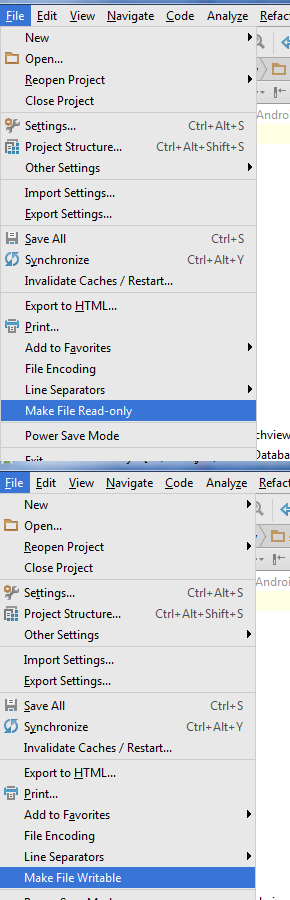
Menu:
File - Make File Read-only - to lock
File - Make File Writable - to unlock
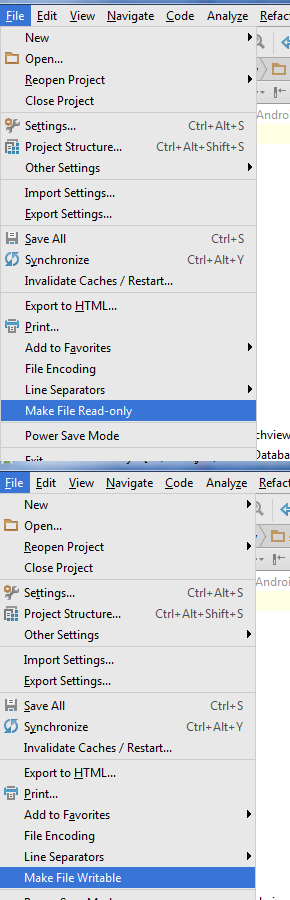
Editace: 2011-10-03 11:09:06
Počet článků v kategorii: 396
Url:write-file-java-android-example



